Napaka 0xc190011f pri posodabljanju sistema Windows 10: kako popraviti
Med nadgradnjo operacijskega sistema Windows 10. se pojavi napaka 0xc190011f. V sporočilu o napaki so navedeni naslednji podatki:
Pri nameščanju nekaterih posodobitev je prišlo do težav, vendar bo pozneje nov poskus. Če še vedno vidite to sporočilo in želite poiskati več informacij v internetu ali se obrnite na podporo, vam bodo morda pomagali naslednji podatki:
Windows 10 Insider Preview ***** - Napaka 0xc190011f
Kaj povzroča napako 0xc190011f?
- Napaka pri delu centra za posodobitve. Včasih se ta napaka pojavi zaradi napake v delovanju Windows Update. Natančneje, ta težava zadeva samo sistem Windows 10. Napako odpravimo s sistemskim orodjem za odpravljanje težav.
- Poškodba sistemskih datotek. V nekaterih primerih se napaka 0xc190011f pojavi po poškodbi sistemskih datotek sistema Windows 10. Ugotovitev, kaj je bilo poškodovano, je skoraj nemogoča naloga, vendar bodo programi SFC in DISM škodo našli in popravili.
- Nepravilno izvajate komponente Update Center. Nekatere komponente sistema Windows 10 Update nenadoma ne bodo delovale po načrtih. V tem primeru morate ponastaviti komponente centra za posodabljanje.
- Napačna regija in jezik. V zelo redkih primerih je lahko krivec napake 0xc190011f jezik in regija, nastavljena v nastavitvah sistema Windows 10. Če se želite znebiti napake, samo nastavite ustrezno regijo in jezik za svoj sistem.
- Uslužni program VPN / proxy nasprotuje centru za posodobitev. Obstajajo poročila, da lahko proxy / VPN pripomočki, nameščeni v uporabnikovem računalniku, povzročijo to napako. Domnevno bi lahko bili v konfliktu s središčem za posodobitve. Takšen pripomoček lahko poskusite odstraniti, če je v računalniku.
Metode reševanja napake 0xc190011f
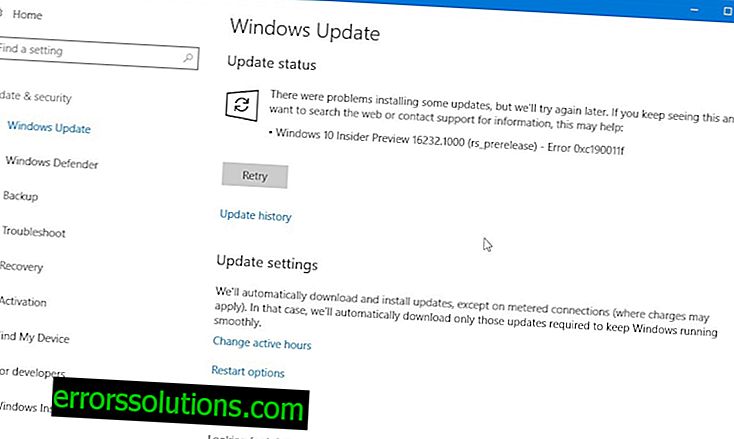
1. način: Zaženite orodje za odpravljanje težav
Prvi korak je zagon sistemskega orodja za odpravljanje težav. Ta pripomoček bo prebral vaš računalnik, poiskal težave v centru za posodobitve in vam ponudil rešitev. Če ga želite začeti, naredite naslednje:
- pritisnite kombinacijo Windows + R;
- napišite v vrstico "ms-settings: odpravljanje težav" in pritisnite Enter;
- kliknite element "Posodobitev sistema Windows" in kliknite gumb "Zaženi orodje za odpravljanje težav";
- Počakajte, da sistem pregleda težave;
- kliknite na gumb "Uporabi ta hitri popravek";
- z orodjem znova zaženite računalnik.
Poskusite posodobiti sistem Windows 10, da preverite, ali se pojavi napaka 0xc190011f ali ne.
Metoda # 2 Uporaba SFC in DISM
Pripomočki SFC in DISM bodo pregledali vaš sistem glede poškodovanih sistemskih datotek in jih poskušali popraviti. Vse, kar morate storiti, je, da v ukazni vrstici izvedete nekaj ukazov. Naredite naslednje:
- z desno tipko miške kliknite Start;
- izberite "Ukazna vrstica (skrbnik)";
- napišite ukaz "sfc / scannow" in pritisnite Enter;
- počakajte, da se pripomoček SFC konča in znova zažene računalnik;
- preverite, ali se pojavi napaka ali ne;
- če je še vedno tam, odprite ukazno vrstico in zaženite ukaz "DISM / Online / Cleanup-Image / RestoreHealth";
- počakajte, da se pripomoček DISM konča in znova zažene računalnik.
Spet gremo v Center za posodobitve in poskušamo posodobiti sistem. Če so bile poškodovane sistemske datoteke, bo napaka 0xc190011f izginila.
3. način Ponastavitev komponent centra za posodobitev
Morda ste naleteli na težave med posodobitvijo sistema, ker nekatere komponente sistema Windows 10 Update niso začele delovati. Če je tako, jih morate poskusiti ponastaviti in videti, ali to odpravlja situacijo. Naredite naslednje:
- Z desno tipko miške kliknite Start in izberite "Ukazni poziv (Administrator)";
- v ukazni vrstici zaženite naslednjo vrsto ukazov:
- neto stop wuauserv;
- neto stop cryptSvc;
- neto bitovi;
- neto stop msiserver;
- ren C: \ Windows \ SoftwareDistribution SoftwareDistribution.old;
- ren C: \ Windows \ System32 \ catroot2 catroot2.old;
- neto start wuauserv;
- neto start cryptSvc;
- neto začetni bit;
- neto start msiserver;
- po izvedbi ukazov znova zaženite računalnik.
Odpravimo se do centra za posodobitve in preverimo, ali je napaka 0xc190011f izginila.
Metoda 4 Spreminjanje regije in jezika
Težave pri posodabljanju se lahko pojavijo v tistih računalnikih, kjer sta regija in jezik za sistem nepravilno nastavljena. Poskusite spremeniti te nastavitve v računalniku in preverite, ali se kaj spremeni. Če želite spremeniti nastavitve regije in jezika, storite naslednje:
- pritisnite Windows + R;
- v prazno vrstico napišite "ms-settings: regionlanguage" in pritisnite Enter;
- izberite ustrezno državo in jezik zanjo;
- znova zaženite računalnik po spremembah.
Nepravilni jezik in regija pogosto postaneta težava pri posodabljanju sistema Windows 10. Po izbiri pravilnih parametrov naj bi napaka 0xc190011f izginila.
Metoda №5 Odstranjevanje programov VPN / proxy
VPN in proxy programi so lahko v primernih situacijah neverjetno uporabni. Vendar pa lahko motijo tudi normalno delovanje operacijskega sistema. Če imate v sistemu Windows 10 nameščene podobne programe, vam toplo priporočamo, da se jih znebite in preverite, ali to rešuje težavo kot napako 0xc190011f.
Če želite odstraniti program, naredite naslednje:
- pritisnite Windows + R;
- napišite “appwiz.cpl” in pritisnite Enter;
- poiščite program VPN / proxy in ga kliknite z RMB;
- kliknite »Delete« in sledite navodilom na zaslonu;
- po odstranitvi programa znova zaženite računalnik.
Upamo, da vam je vsaj ena od zgornjih metod pomagala odpraviti napako 0xc190011f.



